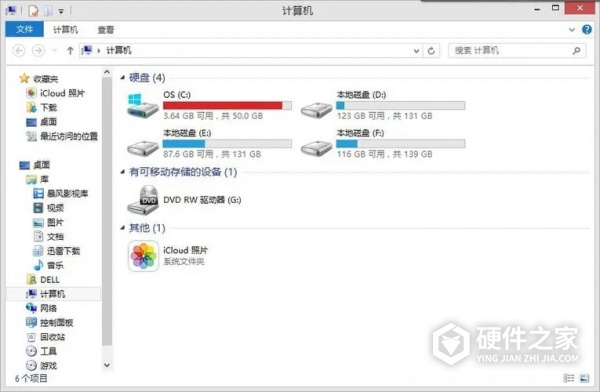有些时候我们安装软件的时候,会多余一些残留文件。这些文件没啥用,又占据地方,甚至不少人还把它堆在了C盘。面对这样的情况,简直就是一个噩梦,毕竟C盘的重要性不需要我们多说。为此,我们今天给大家准备了一个教程,有关于c盘清理软件残留方法。
大家一起来学习一下,学会后记得清除与整理一下自己的C盘,让自己的电脑保持顺畅,你也能更好使用不是吗?
打开控制面板:在Windows系统中,你可以通过开始菜单搜索“控制面板”来打开它。
进入程序和功能:在控制面板中,找到并点击“程序和功能”或“程序”选项。
卸载程序:在列表中找到你想要卸载的软件,右键点击它,选择“卸载”或“更改”。
跟随向导:按照卸载向导的指示完成软件的卸载过程。
清理文件夹:有些软件在卸载后可能会在C盘留下一些文件夹,你可以手动进入C盘,找到相关文件夹并删除它们。
清理注册表:打开“运行”对话框(Win+R),输入regedit打开注册表编辑器。在编辑器中,根据软件的信息,找到相关的注册表项并删除。请注意,手动编辑注册表有一定的风险,如果你不确定某个项是否可以删除,请先备份注册表或寻求专业人士的帮助。
使用磁盘清理工具:如之前所述,使用磁盘清理工具也可以清理一些残留的临时文件。
下载并安装C盘清理软件:如极简C盘清理大师(点击即可下载)等。
运行软件:打开清理软件,它会扫描你的C盘,找出可以清理的文件。
选择清理项:在扫描结果中,选择你想要清理的软件残留项。
开始清理:点击“清理”或“删除”按钮,软件会帮你删除选定的文件。